آموزش کار با افزونه سئو All in One SEO-بخش 5Reviewed by فرشید امین زاده on Aug 20Rating: 5.0آموزش کار با افزونه سئو All in One SEO-بخش 5سئوی وبسایت بسیار مهم است. شما با این سلسله آموزش کاملا با افزونه سئو All In One SEO Pack آشنا میشوید و کار با آن را یاد خواهید گرفت
سلام دوستان؛ در این قسمت با تنظیمات دو بخش افزونه سئو All In One SEO Pack آشنا خواهید شد. تنظیمات نوشته های سفارشی و سپس تنظیمات نمایش افزونه در بش پیشخوان وردپرس ادامه این آموزش سئو را نیز با ما باشید.
تنظیمات نوع نوشته سفارشی
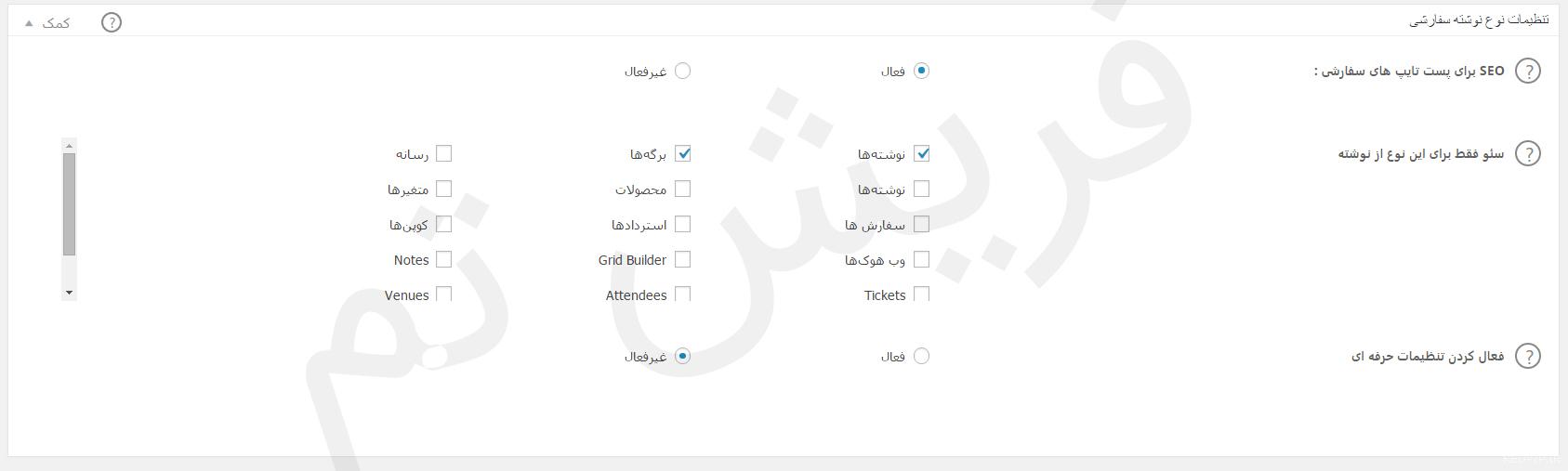
SEO برای پست تایپ های سفارشی
در این قسمت شما میتوانید تنظیمات سئو را برای نوشته های سفارشی فعال/غیر فعال کنید.
البته بهتر است سئو و بهینه سازی را برای تمام نوشته های وبسایت خود در نظر بگیرید.
سئو فقط برای این نوع از نوشته
اگر میخواهید میتوانید سئوی اعمالی توسط این افزونه را برای نوشته هایی که میتواند در وبسایت شما باشد غیر فعال کنید. دراین صورت باید شما برای نوع نوشته هایی که میخواهید سئو و بهینه سازی افزونه اعمال شود آنها را انتخاب کنید.
فعال کردن تنظیمات حرفه ای
این گزینه که با نام تنظیمات پیشرفته درج شده است. با فعال شدن خود میتواند گزینه ای بیشتر را در اختیار شما قرار دهد. با زدن تیک این گزینه، یک گزینه ی دیگر برای شما نمایش داده میشود. پس اگر این گزینه را فعال کردید با گزینه ی زیر روبرو میشوید:
عناوین سفارشی
عنوان سفارشی – این گزینه به شما اجازه میدهد تا برچسب ها را برای هر نوع نوشته ای به طور جداگانه تنظیم کنید.
تنظیمات نمایش
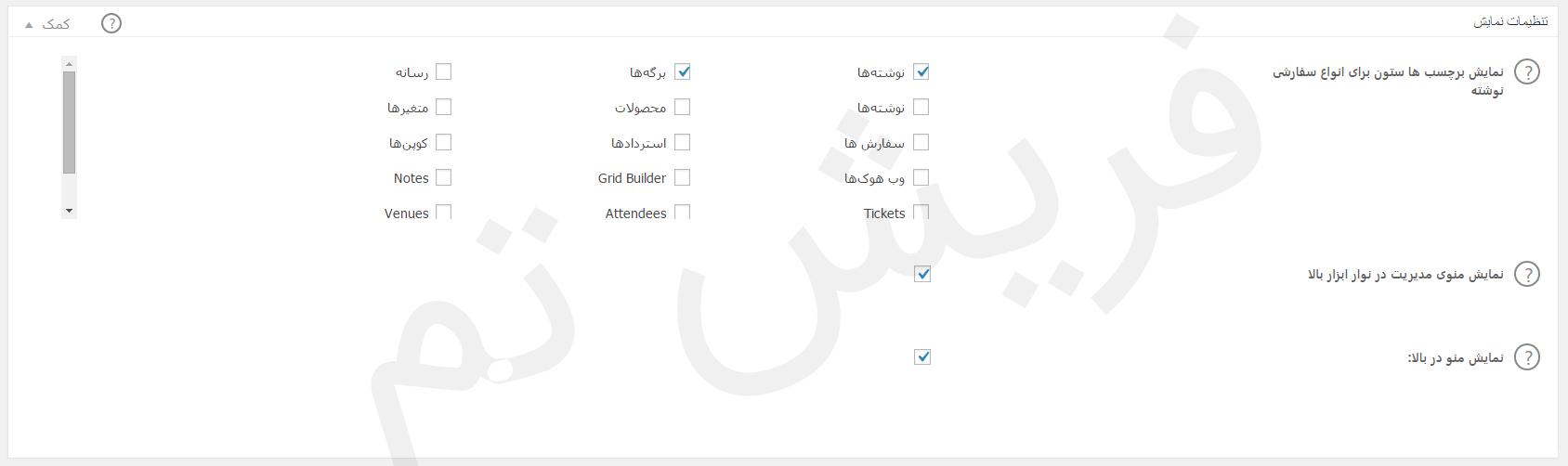
نمایش برچسب ها ستون برای انواع سفارشی نوشته
نمایش ستون های برچب ها برای نوع نوشته های وبسایت
خب اگر در مرحله ی قبلی شما تنظیمات سئو را برای نوشته های سفارشی فعال کردید پس در این قسمت نیز میتوانید ستون هایی که برای سئوی بهتر جهت درج دقیق عناوین و توضیحات و کلیدواژه سئو شده در نظر گرفته شده است را انتخاب کنید.
پس در این قسمت نوع نوشته های وبسایت که میخواهید ابزارهای سئو و بهینه سازی را در دسترس داشته باشید را تیک بزنید تا افزونه نیز در این نوع نوشته ها در کنار نوشته ها ابزارهای سئو را در اختیار شما قرار دهد.
نمایش منوی مدیریت در نوار ابزار بالا
خب این گزینه را تیک بزنید تا افزونه در نوار منو به صورت مستقیم در دسترس قرار گیرد. البته اگر شما تمایل دارید که دسترسی سریع تری به افزونه داشته باشید میتوانی با فعال کردن این گزینه، گزینه های برای دسترسی به افزونه را در نوار مدیریت ایجاد کنید.
نمایش منو در بالا
این گزینه نیز فقط برای دسترسی سریع تر به افزونه ایجاد شده است. اگر تیک این گزینه را بزنید افزونه در نوار بالایی که در پیشخوان دیده میشود یک گزینه دسترسی خواهد داشت و شما به سادگی بیشتری میتوانید به آن دسترسی داشته باشید.
تمامی فصل های آموزش سئو All In One SEO Pack